Motorola Photon 4G Så här rota din telefon
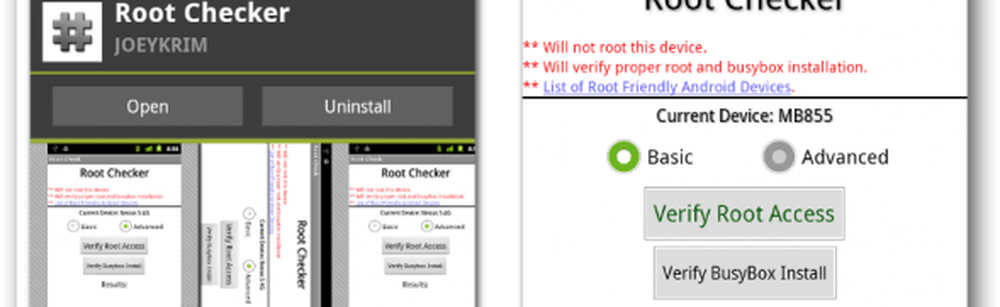
Slå först på USB-felsökning. Gå till Inställningar >> Applikationer >> Utveckling och kolla USB-debugging.

Anslut sedan telefonen och sätt den till USB Mass Storage.

Ladda ner nu de filer som behövs för att rotera telefonen. XDA-Developer User Edgan skapade en tjärfil med alla nödvändiga filer. Hämta photon-torpedo.tar till din dator och kopiera den till SD-kortet på din telefon - i det här exemplet använde jag nedladdningsmappen på mitt SD-kort.

När filen är kopierad, gå till USB-anslutning i ditt meddelandeområde och ändra det till Endast laddning.

Nu med filen på telefonen, gå till marknaden och ladda ner Android Terminal Emulator.

Hämta sedan Superuser från Android Market.

Öppna terminalemulatorprogrammet.
Typ: cd sdcard / nedladdning
att gå till katalogen av photon-torpedo.tar.

Kopiera sedan photon-torpedo.tar till mappen / data / tmp. Skriv sedan: cp foton-torpedo.tar / data / tmp
För att göra nästa steg enklare, ändra katalogen till / data / tmp genom att skriva: cd / data / tmp

För att manipulera filen, se till att du har rätten till det. Typ: chmod 777 photon-torpedo.tar

Därefter extrahera filerna från tjärfilen. Typ: / bin / tar xf photon-torpedo.tar

Kör nu skripten för att rotera enheten. Typ: ./photon-torpedo.sh
Detta kommer att ge ett fel men du kan ignorera det.

Du kommer att märka "root @ localhost" som anges i terminalen. Nu den sista kommandotypen: ./install-su.sh

När du har skrivit in ovanstående kommandon startar du om telefonen.

När din telefon startar igen, testa din root-åtkomst genom att öppna terminalemulatorn och gå in i su kommando. Du kommer att se Superuser popup och be dig tillåta Terminal Emulator Access. Det betyder att du har root-åtkomst.


Alternativt kan du ladda ner RootChecker-programmet från marknaden och använda det för att verifiera att du nu har root-åtkomst.





